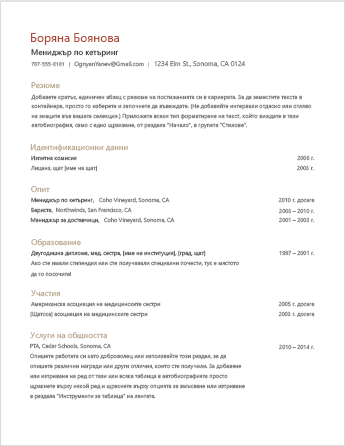Ако имате нужда от помощ при създаването на автобиография или мотивационно писмо, започнете с един от десетките професионално проектирани шаблони за автобиография и мотивационно писмо, които са налични в Word.
-
Отидете на Файл > Създай.
-
В полето за търсене въведете "автобиография" или "мотивационно писмо".
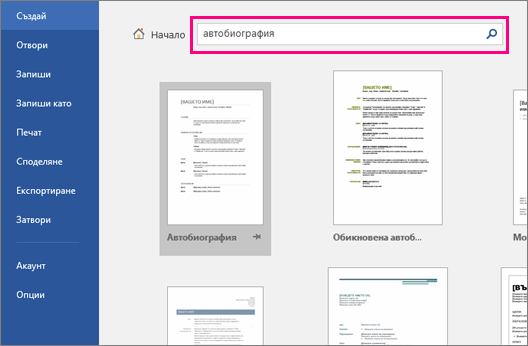
-
Щракнете двукратно върху шаблона, който искате да използвате.
-
Сменете текста в контейнера с вашата собствена информация.
-
В менюто Файл изберете Създай от шаблон.
-
В полето за търсене въведете "автобиография" или "мотивационно писмо".
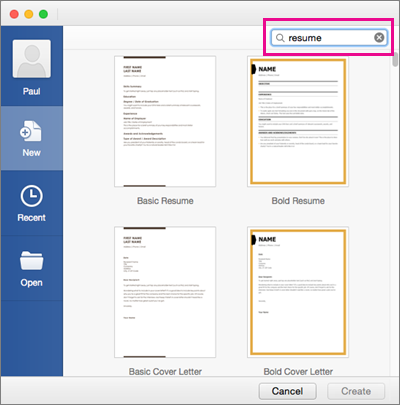
-
Щракнете двукратно върху шаблона, който искате да използвате.
-
Сменете текста в контейнера с вашата собствена информация.
Вж. също
Създаване и използване на ваш собствен шаблон в Office for Mac
Създаването на автобиография по този начин, докато сте онлайн, е бързо и лесно.
Забележка: Този шаблон е в комплект с мотивационно писмо, така че ще имате всичко в един документ.
Изберете един от нашите шаблони за автобиография и го отворете в Word за уеб, за да я направите своя.
Съвет: Ако вече сте в Word за уеб, стигнете до шаблоните за автобиография и мотивационно писмо, като отидете на Файл > Създай и след това под изображенията на шаблони щракнете върху Още в Office.com.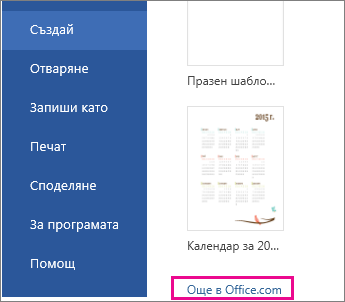
Докато работите по автобиографията, вероятно ще искате да я преименувате.
Шаблонът използва таблица, за да подреди всичко. Ако трябва да добавите още редове за професионален опит или образование, добавете редове в таблицата, като отидете на Оформление под Инструменти за таблица и щракнете върху Вмъкни отдолу (или Вмъкни отгоре).
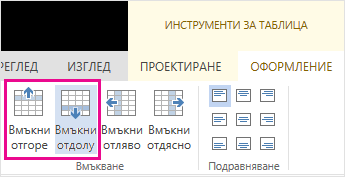
За съвети за писането на автобиография прегледайте Шест стъпки за разработване на идеалната автобиография.
Отпечатване
Когато сте готови, отпечатайте автобиографията или я споделете онлайн. Можете да направите това, докато автобиографията все още е отворена в Word за уеб. Няма нужда първо да я записвате (това вече е направено автоматично).
За да отпечатате, натиснете Ctrl+P и изчакайте да се отвори диалоговият прозорец за печат.
Забележка: Ако не виждате диалоговия прозорец за печат, щракнете върху връзката за отваряне на PDF версия на вашата автобиография. Оттам използвайте командата за печат на програмата за PDF файлове.
Споделяне
За да я споделите онлайн, изпратете връзка:
-
Близо до горната част на екрана щракнете върху Споделяне.
-
Под Споделяне щракнете върху Получаване на връзка.
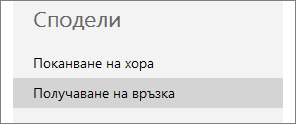
-
Под Изберете опция щракнете върхуСамо преглед.
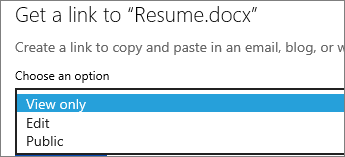
-
Щракнете върху Създаване на връзка.
-
Щракнете върху уеб адреса, за да го изберете, и след това го копирайте и поставете в имейл, съобщение или публикация.
Съвет: Ако имате блог или уеб сайт, можете да вградите изглед на автобиографията там.